您所在的位置:首页 - 热点 - 正文热点
word填充字体
![]() 元竹
05-08
【热点】
334人已围观
元竹
05-08
【热点】
334人已围观
摘要标题:使用WordVBA实现自动填充编程正文:在使用MicrosoftWord进行编程时,可以利用WordVBA(VisualBasicforApplications)来实现自动填充的功能。WordV
使用Word VBA实现自动填充编程
在使用Microsoft Word进行编程时,可以利用Word VBA(Visual Basic for Applications)来实现自动填充的功能。Word VBA是一种编程语言,可以通过对Word应用程序对象模型的访问来操纵文档、段落、表格、样式等。下面将介绍如何使用Word VBA实现自动填充编程。
步骤1:打开Word VBA编辑器
打开Word应用程序,并按下“Alt F11”组合键,将打开Word VBA编辑器。在编辑器窗口中,可以编写并执行VBA代码。
步骤2:创建宏
在Word VBA编辑器窗口中,可以创建宏来实现自动填充编程。选择“插入”菜单中的“模块”,然后在模块中编写VBA代码。以下是一个示例的VBA代码,用于将指定文本填充到文档中:
```vba
Sub AutoFill()
Dim doc As Document
Set doc = ActiveDocument
' 设置填充文本
Dim textToFill As String
textToFill = "这是要填充的文本"
' 填充文本到文档
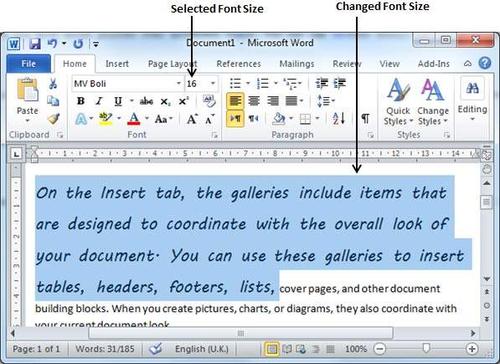
doc.Content.InsertAfter textToFill
End Sub
```
在上述示例中,我们首先使用`Set`语句将`ActiveDocument`对象赋给一个名为`doc`的变量,这样我们就可以操作当前活动的文档。我们定义一个名为`textToFill`的字符串变量,并将要填充的文本赋给它。通过使用`doc.Content.InsertAfter`方法,我们将文本填充到文档中。
步骤3:执行宏
在Word VBA编辑器窗口中,可以按下“F5”键或点击工具栏中的“运行”按钮来执行宏。当宏执行时,会将指定的文本填充到文档中。
步骤4:通过条件判断实现灵活填充
除了简单的填充文本,我们还可以通过添加条件判断语句,实现更灵活的填充编程。以下是一个示例的VBA代码,用于判断文档中是否已存在相同文本,若不存在则进行填充:
```vba
Sub AutoFill()
Dim doc As Document
Set doc = ActiveDocument
' 设置填充文本
Dim textToFill As String
textToFill = "这是要填充的文本"
' 判断文本是否已存在
If Not doc.Content.Find.Execute(FindText:=textToFill, MatchWholeWord:=True) Then
' 填充文本到文档
doc.Content.InsertAfter textToFill
End If
End Sub
```
在上述示例中,我们使用`doc.Content.Find.Execute`方法来查找文档中是否已存在相同的文本。如果找不到相同文本,则执行文本填充操作。
通过以上步骤,我们可以利用Word VBA实现自动填充编程。在实际应用中,我们可以结合其他功能和对象模型的方法,实现更复杂的自动填充逻辑。
使用Word VBA可以实现自动填充编程,通过创建宏并编写VBA代码,可以将指定文本填充到Word文档中。我们还可以添加条件判断语句,根据需要进行灵活的填充操作。这种自动填充编程技术可以提高工作效率,减少重复操作。希望这些信息对你有帮助!
Tags: 梦幻西游手游电脑版 琪琪布电影网 立方体拼图 酷米客公交 小星星互刷平台
版权声明: 免责声明:本网站部分内容由用户自行上传,若侵犯了您的权益,请联系我们处理,谢谢!联系QQ:2760375052
上一篇: 编程走迷宫
下一篇: 少儿编程培训机构排名前十
最近发表
- 三星手机的用户群像,谁在用,为什么选择它?
- 上海通用雪佛兰景程——家用轿车的理想选择
- 雪佛兰新赛欧油耗深度解析,经济实惠的出行选择
- 一款值得信赖的全能座驾
- Jeep牧马人,越野传奇的全面解析
- 轻松掌握 XP 中文语言包下载与安装全攻略
- 深入探索Google操作系统,如何改变我们的数字生活
- 一款独特的美式SUV
- 轻松入门电脑知识,畅游数字世界——电脑知识学习网带你全面掌握
- 深入解读vivo Y93手机参数,性能、功能与用户体验
- 电源已接通但未充电?别慌!详解及解决方法
- 苹果SE4上市时间及价格全解析,性价比之王的回归
- 探寻AM3平台的最佳CPU选择
- 别克君威价格全解析,购车必备指南
- 全面解析与深度评测
- 理解负指数分布图像,隐藏在日常生活中的数学之美
- 全面解析与购车指南
- 深入了解标志206最新报价,购车指南与市场分析
- 深入了解 i3 10100,一款适合日常生活的高效处理器
- 走进vivo手机商城,探索智能生活的新篇章
- 5万以下汽车报价大全,为您精选高性价比的经济型车型
- 一辆小车的精彩故事
- 全面解析与购车建议
- 深入了解昊锐1.8T油耗表现及其优化技巧
- 迈腾18T,都市出行的理想伙伴,轻松驾驭每一段旅程
- 桑塔纳新款,传承经典,焕发新生
- 联发科MT6765,智能手机的高效心脏
- 丰田Previa,一款经典MPV的前世今生
- 小学校长受贿近千万,背后的故事与启示
- 探索移动帝国论坛,连接全球移动技术爱好者的桥梁
- 小小的我预售破4000万,一场梦幻童话的奇迹之旅
- 深度解析凯迪拉克CTS(进口),豪华与性能的完美结合
- 揭秘南方人为何更易患鼻咽癌?
- 豪华与性能的完美结合——价格详解及购车指南
- 我是刑警编剧专访,坚持创作初心,不惯市场之风
- 轻松掌握图标文件的奥秘
- 黄圣依在最强大脑中的高知魅力——路透背后的故事
- 微信紧急提醒,警惕木马病毒——如何防范与应对网络攻击?
- Jeep新大切诺基,经典与现代的完美融合
- 顾客用餐时打火机不慎落入锅内引发爆炸事件解析
- 解读大捷龙报价,购车前必知的关键信息
- 大学生作业中的AI气息,新时代的学习变革
- 比亚迪思锐,探索未来汽车科技的先锋
- 警惕串联他人越级走访,数人多次煽动行为终被抓获的警示
- 经典与现代的完美融合——联想ThinkPad X201,一款改变工作方式的笔记本电脑
- 北京平谷再现鸟中老虎
- 一位七旬官员的人生转折,公诉背后的故事与深思
- 财神鱼离奇死亡,男子悲痛之余做出惊人决定,起锅烧油含泪吃下
- 掌握 Flash 课件制作,从零开始的实用教程
- 蜜雪冰城的新动作,背后的战略调整与市场应对








